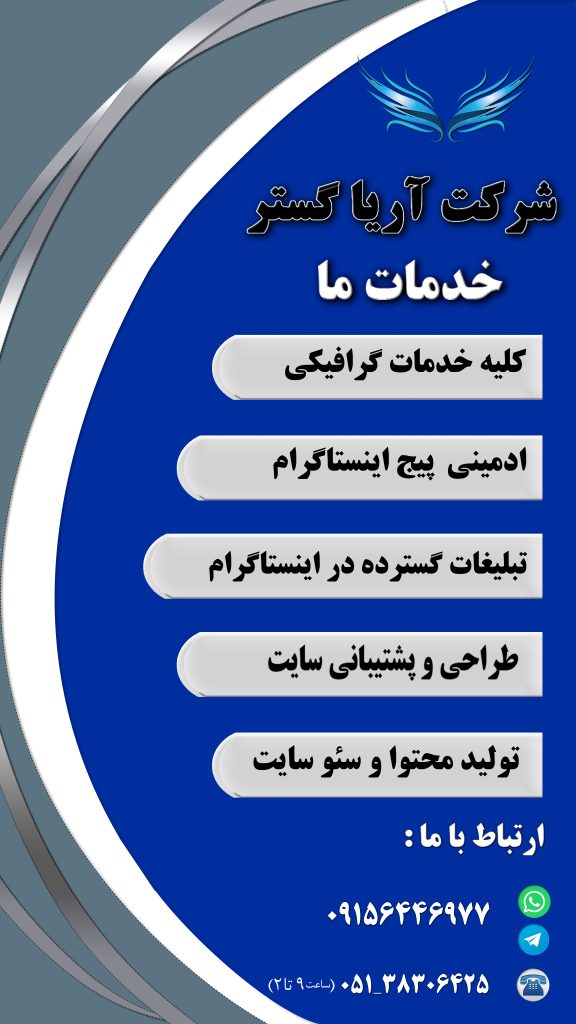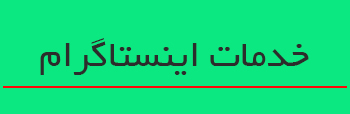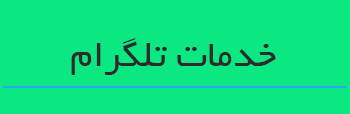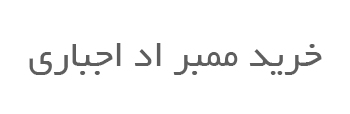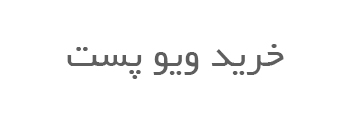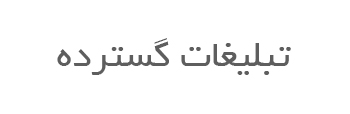آموزش نصب تلگرام – Telegram بر روی کامپیوتر
ابتدا نسخه مخصوص ویندوز را با لینک مستقیم از لینک زیر دانلود نمایید:
- سازگار با: ویندوز 10، 8، 7، ویستا و XP
- حجم: 20 مگابایت
- شماره نسخه: 1.1.22
- بروز شده در تاریخ: 1396/06/14
دانلود مستقیم از صفحه خود این شرکت
فیلتر است با وی پی ان باز کنید
پس از اینکه تلگرام دسکتاپ را نصب نمودید، آن را اجرا کنید.
در مرحله اول روی گزینه START MESSAGING کلیک کنید.
در این مرحله شماره موبایلی که تلگرام بر روی آن نصب شده است را وارد کرده و بر روی NEXT کلیک کنید.
نکته: همانطور که در قسمت ویژگی ها اشاره نمودیم، شما در تلگرام میتوانید بدون نصب در موبایل و با استفاده از خود کامپیوتر در تلگرام ثبت نام کنید. برای ثبت نام در تلگرام با استفاده از کامپیوتر کافیست در قسمت زیر شماره خود را وارد کرده و سپس بر روی NEXT کلیک کنید.
پس از کلیک بر روی NEXT یک پیغام در زیر گزینه NEXT نمایش داده میشود. در پیغام مورد نظر به دنیال عبارت here بگردید و سپس بر روی آن کلیک کرده و در تلگرام ثبت نام کنید.
پس از انجام مرحله ی بالا یک کد به گوشی شما ارسال میگردد که میبایست کد مورد نظر را در این قسمت وارد کرده و سپس بر روی NEXT کلیک کنید.
اکنون کار تمام است و شما میتوانید از نسخه دسکتاپ تلگرام در کنار گوشی هوشمند خود استفاده کنید.
برای مشاهده منوی تلگرام دسکتاپ بر روی گزینه منوی همبرگری کلیک کنید.
اکنون گزینه های منو برای شما نمایش داده می شود.
برای ساخت گروه گزینه: New Group
برای ساخت کانال گزینه: New Channel
برای مشاهده مخاطبین و افزودن مخاطب گزینه: Contacts
تنظیمات گزینه Settings